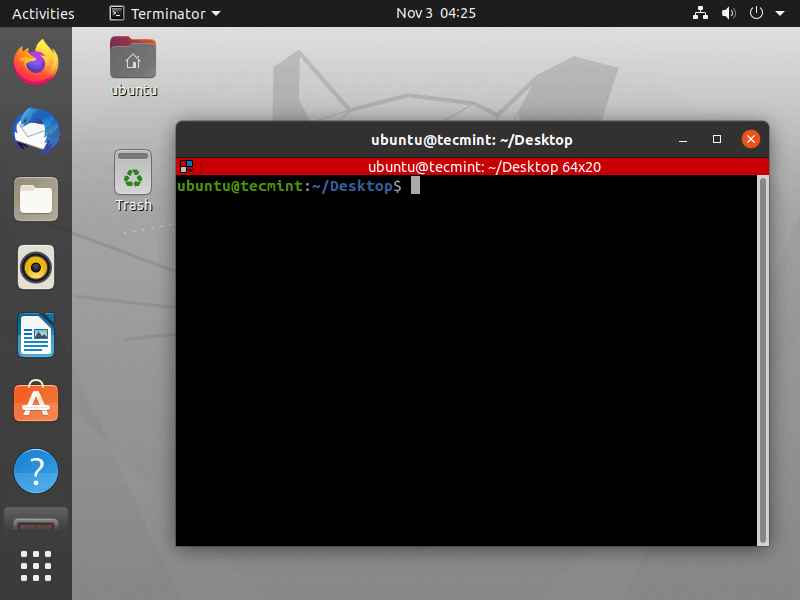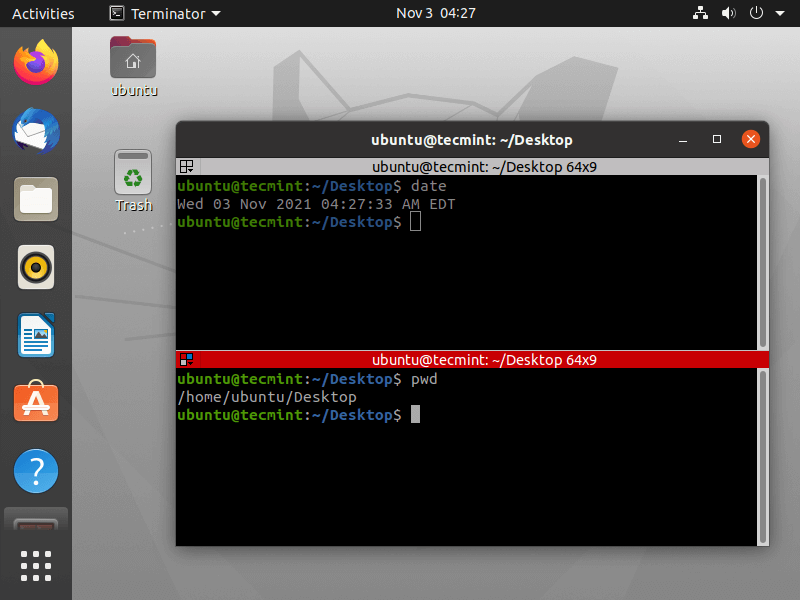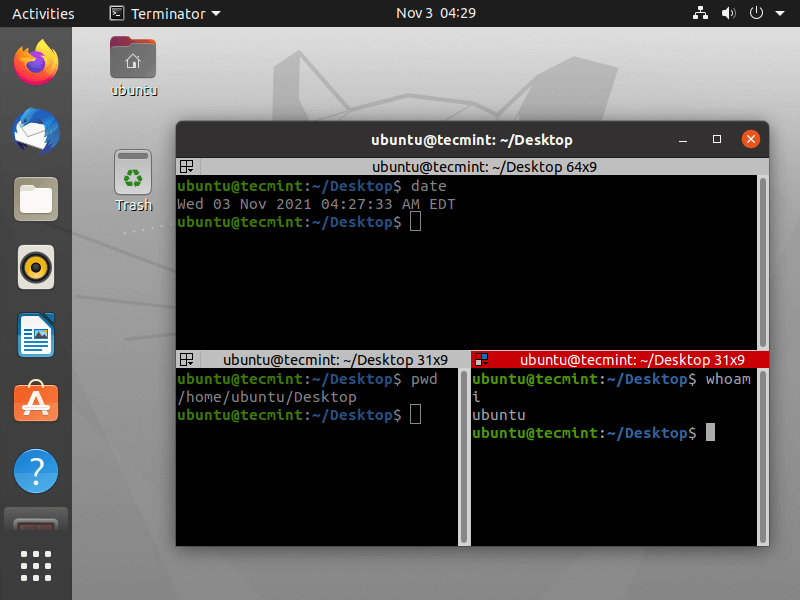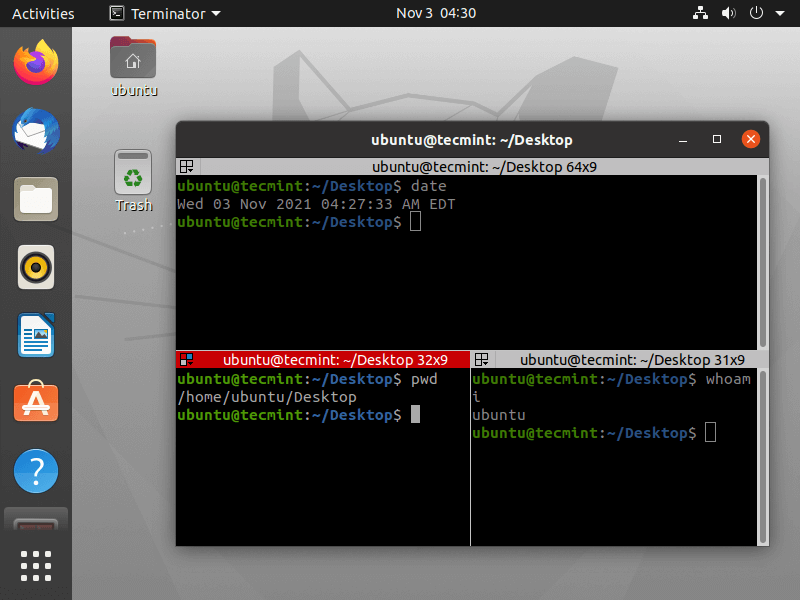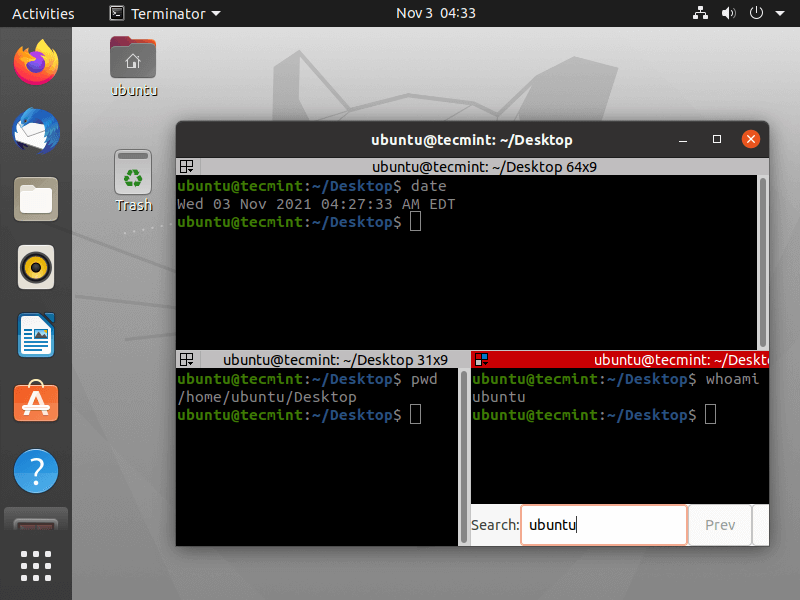Terminator - 在一个窗口中管理多个 Linux 终端
Terminator 是一个 Linux 终端模拟器,根据通用公共许可证发布,可用于 GNU/Linux 操作系统。该应用程序允许您在一个屏幕上同时使用多个分割和调整大小的终端,类似于tmux终端多路复用器。
有何不同
对于 Linux 爱好者来说,以一种非常灵活的方式在一个窗口中拥有多个 Gnome 终端是一个优势。
谁应该使用它
Terminator 针对的是那些通常将大量终端彼此靠近排列但又不想使用基于框架的窗口管理器的用户。
它有什么特点
- 自动记录所有终端会话。
- 文本和 URL 的拖放功能。
- 支持水平滚动。
- 查找,一个在终端内搜索任何特定文本的功能。
- 支持UTF8。
- 智能退出 – 它知道正在运行的进程(如果有)。
- 垂直滚动很方便。
- 使用自由,通用公共许可证。
- 支持基于选项卡的浏览。
- 用 Python 编写的门户。
- 平台 – 支持 GNU/Linux 平台。
在Linux上安装终结者模拟器
在大多数标准 Linux 发行版上,终结者版本在存储库中可用,并且可以使用包管理器进行安装,如图所示。
sudo apt-get install terminator [On Debian, Ubuntu and Mint]
sudo yum install terminator [On RHEL/CentOS/Fedora and Rocky Linux/AlmaLinux]
sudo emerge -a x11-terms/terminator [On Gentoo Linux]
sudo pacman -S terminator [On Arch Linux]
sudo zypper install terminator [On OpenSUSE]
如何使用终结者
在终端中运行“terminator”命令即可使用它。一旦您触发该命令,您将看到类似于下面的屏幕。
终端仿真器键盘快捷键
要充分利用终结者,了解要控制的键绑定至关重要。我最常用的默认快捷键如下所示。
- 水平分割 Linux 终端 – Ctrl+Shift+O
- 垂直分割 Linux 终端 – Ctrl+Shift+E
- 向右移动父级拖动条 - Ctrl+Shift+Right_Arrow_key
- 向左移动父级拖动条 – Ctrl+Shift+Left_Arrow_key
- 向上移动父级拖动条 - Ctrl+Shift+Up_Arrow_key
- 向下移动父级拖动条 - Ctrl+Shift+Down_Arrow_key
- 隐藏/显示滚动条 – Ctrl+Shift+s
注意:检查上面隐藏的滚动条,使用上面相同的组合键可以再次使其可见。
- 搜索关键字 – Ctrl+Shift+f
- 移至下一个终端 – Ctrl+Shift+N 或 Ctrl+Tab
终结者键盘快捷键
有多种终结符键盘快捷键可用:
- 移至上述终端 – Alt+Up_Arrow_Key
- 移动到下面的终端 - Alt+Down_Arrow_Key
- 移至左侧终端 – Alt+Left_Arrow_Key
- 移至右侧终端 – Alt+Right_Arrow_Key
- 将文本复制到剪贴板 – Ctrl+Shift+c
- 从剪贴板粘贴文本 - Ctrl+Shift+v
- 关闭当前终端 – Ctrl+Shift+w
- 退出终结者 – Ctrl+Shift+q
- 在终端之间切换 - Ctrl+Shift+x
- 打开新标签 - Ctrl+Shift+t
- 移至下一个选项卡 – Ctrl+page_Down
- 移至上一个选项卡 – Ctrl+Page_up
- 增加字体大小 - Ctrl+(+)
- 减小字体大小 - Ctrl+()
- 将字体大小重置为原始大小 - Ctrl+0
- 切换全屏模式 - F11
- 重置终端 – Ctrl+Shift+R
- 重置终端并清除窗口 - Ctrl+Shift+G
- 删除所有终端分组 - Super+Shift+t
- 将所有终端组合为一个 - Super+g
注意:Super 是CTRL 左侧带有 Windows 徽标的键。
目前为止就这样了。不要忘记在评论部分向我们提供您的宝贵反馈。